iTunesを使ってiPhone/iPadを復元する方法
iPhoneスマートフォンのオペレーティングシステムのアップデートとシステムの復元は、さまざまな方法で実行できます。 システムを簡単に復元し、モバイル ガジェットの機能を復元できます。 この記事ではiOSデバイスを復元する方法について説明します。
iPhone または iPad のフラッシュ テクノロジは、データ回復にシンプルかつ効果的です。 そのため、iOS を搭載したモバイル ガジェットのすべてのユーザーは、この手順の実行方法を知っておく必要があります。 ほとんどの場合、iPhone や iPad の所有者は、モバイル ガジェットの操作に問題がある場合、専門センターに相談します。 今日の専門サービスのコストは非常に高額です。 システムの復元を実行するのに難しいことはありません。 作業技術を適切に遵守すれば、回復とフラッシュには 10 分もかかりません。
iTunes を使用して iPhone をフラッシュおよび復元する手順。
iPhoneの点滅とは何ですか?
iPad の主な制御ソフトウェア シェルは iOS オペレーティング システムです。 スマートフォンをフラッシュするとき、作業はオペレーティングシステムで実行されます。 ソフトウェアは復元および更新中です。
点滅オプション。
iOS デバイスのフラッシュでは、通常、次の 2 つのプロセスを理解します。
アップデート。
回復。
これら 2 つのプロセスを実行するテクノロジーは同じです。 同時に、復元すると、ユーザーは古いオペレーティングシステムを取得することになると言わなければなりません。 一方、アップデートすると、新しいバージョンの iOS がインストールされます。
点滅方法。
iPhone をフラッシュするには 2 つの方法があります。 さらに、メソッドの 1 つは汎用的なものであるため、更新や復元に使用できます。 一方、フラッシュを操作する 2 番目の方法は、更新専用に使用されます。
iTunes を使用して iPhone をフラッシュします。
WiFi 経由で iOS をアップデートします。
最初の方法を使用する場合、オペレーティング システムは iTunes を使用してモバイル ガジェットにロードされます。 同様の点滅テクノロジーが iOS バージョン 4.3.5 にも当てはまります。 新しいバージョンのオペレーティング システムの場合は、無線アップデート方式が使用されます。
アップデートと復元の違い。
iPhoneの復元とアップデートの作業を実行するときは、デバイスのソフトウェアコンポーネントを使用して作業が実行されます。
iPhoneを復元すると、元の設定に戻ります。 すべての設定は手動で工場出荷時のデフォルトにリセットされ、既存のコンテンツと個人データはスマートフォンから削除されます。
復元すると、既存の設定がすべて工場出荷時の状態にリセットされ、クリーンな iOS の最新バージョンがインストールされます。
Apple からモバイル ガジェットを更新すると、古いバージョンのオペレーティング システムが新しいバージョンに置き換えられます。 同時に、すべての個人データ、設定、コンテンツはそのまま残り、新しいバージョンのオペレーティング システムに残ります。
ご覧のとおり、iPhone のアップデートと復元の違いは、アップデートでは iPhone から個人データやコンテンツが削除されないことです。
iPhone スマートフォンの開発者は、デバイスにいくつかのモードで動作する機能を備えています。 通常モード、ファームウェア更新モード、リカバリモードがあります。
iPhone の復元とアップデートは次のモードで可能です。
- DFUモードで。
- リカバリモード中。
- 通常モードで。
iTunes経由でリカバリします。
回復 iPhone iTunes を使用する場合は、次のものが必要です。
最新バージョンのiOSを事前にダウンロードしました。
最新バージョンの iTunes をダウンロードしてインストールしました。
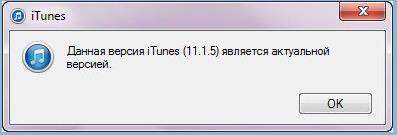
iOS の前提条件バージョンをダウンロードすると、時間を大幅に節約できます。

iPhoneの場合 システムを復元するときは、「iPhone を探す」をオフにする必要があります。 これは設定で行うことができます。

iPhoneケーブルを使用してコンピュータに接続します。 プログラムは、接続されたモバイル ガジェットを自動的に検出する必要があります。
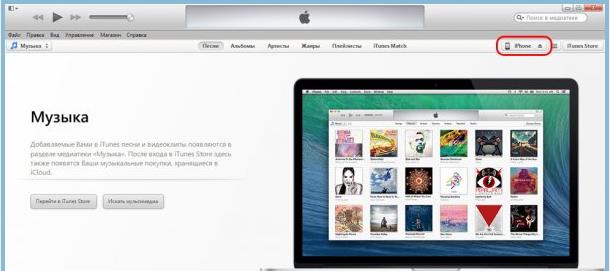
同期ページに移動します iPhoneとiTunes。
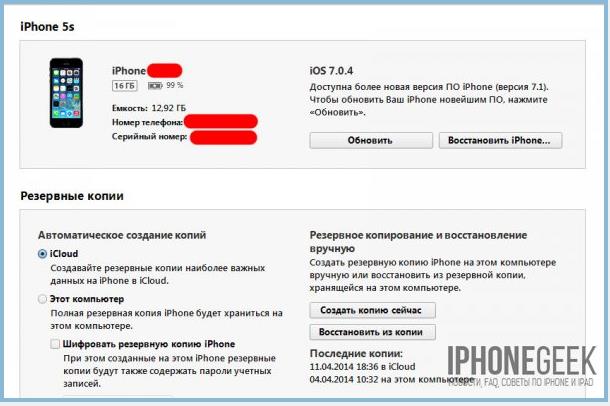
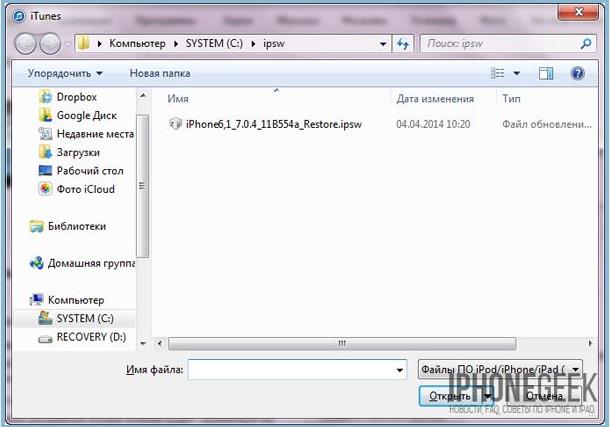
表示されるウィンドウで、新しいファームウェアとともに以前にダウンロードしたファイルを選択します。 回復リクエストの確認 iPhone iTunes は自動的に回復プロセスを開始します。 これ以上のアクションは必要ありません。 プログラムはすべての作品をテーマに沿って実行します。
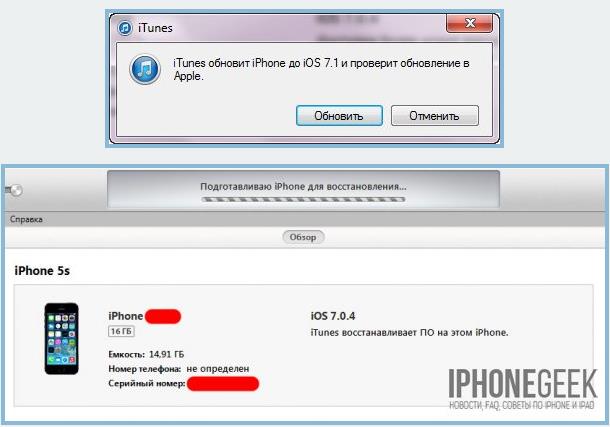
iTunes プログラムを使用すると、ユーザーがファームウェア バージョンを事前にダウンロードする手間を省くことができます。 ただし同時に、iTunes は現在入手可能な最新の iOS オペレーティング システムをダウンロードすることを考慮する必要があります。 あなたのスマートフォンにインストールされるのは彼女です。
DFUモードからの復帰とリカバリモード
ファームウェアアップデートモードとリカバリモードからのiPhoneの復元の実行は同じです。 回復手順の前に、iPhone を適切なモードにするだけです。
iPhone を適切なモードに入ります。
USB ケーブルでデバイスをコンピュータに接続し、iTunes を起動します。
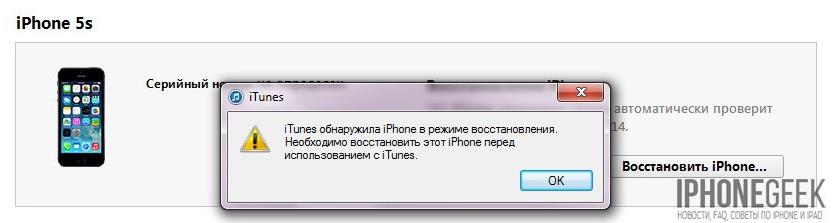
Shift キーを押したまま「復元」タブを選択します。
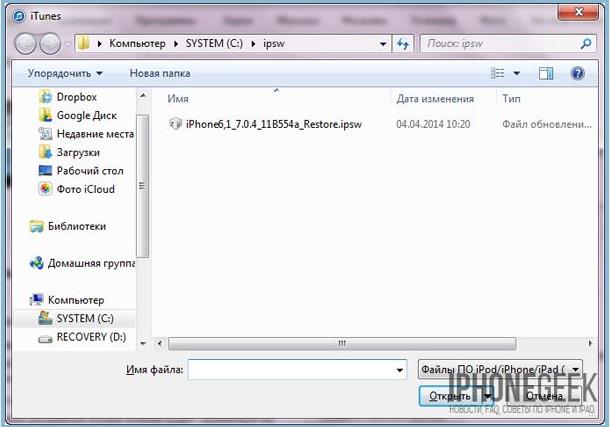
以前にダウンロードしたファイルを開き、復元の必要性を確認します。 次に、iTunes がすべての作業を独自に実行します。
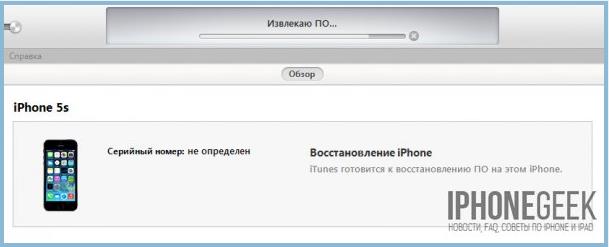
アップデートせずに設定をリセットすることはできますか?
場合によっては、システムを復元する必要がある場合、モバイル ガジェットの所有者の多くはファームウェアを更新せず、設定を元の値にリセットするだけで済みます。 これは、ジェイルブレイク手順が完了したデバイスの所有者に関係します。 実際のところ、ジェイルブレイクはオペレーティング システムの最新バージョンにはリリースされていないため、iOS を更新すると必ずジェイルブレイクが失われます。
更新と復元はさまざまな通信事業者での使用がブロックされています iPhone 次のような事態につながる可能性があります。
脱獄損失。
ロックされた状態の完全なブロック iPhone。
更新せずに設定をリセットする必要がある場合は、デバイスをクリーニングして設定をリセットできる特別なユーティリティを使用できます。 iPhone 工場へ。 この作業には SemiRestore ユーティリティを使用することをお勧めします。
スマホのアップデート。
iOS デバイスを更新するには 2 つのオプションがあります。
ワイヤレス接続を使用する。
コンピューターに接続し、iTunes を使用しています。
iTunes を使用してアップデートを実行することは、モバイル ガジェットを復元することと実質的に変わりません。 無線アップデートにより、WiFi を使用してすべての作業を実行できるようになります。
iTunes経由でアップデートします。
モバイル ガジェットをケーブルでコンピュータに接続し、iTunes を起動する必要があります。
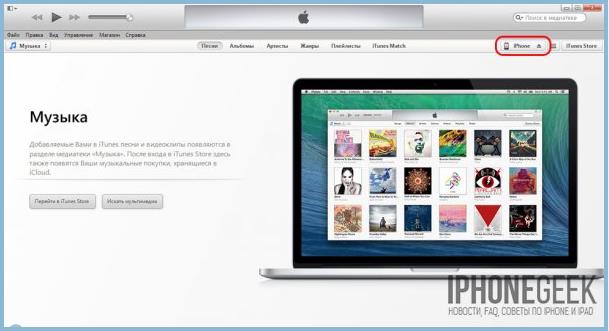
デバイスメニューからマシンを選択します。
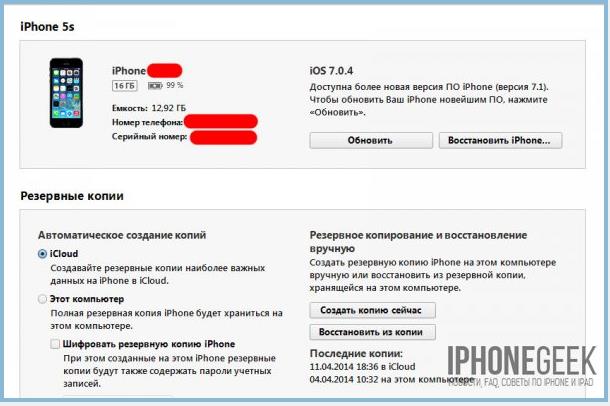
同期ページを開き、更新ボタンをクリックします。 最新バージョンのiOSへのアップデートを確認します。
iTunes はオペレーティング システムの最新バージョンを自動的にダウンロードし、モバイル デバイスにインストールします。 必要なオペレーティング システムを事前にダウンロードして、事前にインストールすることもできます。 これを行うには、[更新] ボタンをクリックするときに、Shift キーを押したまま、ファームウェアが保存されている場所を指定する必要があります。
更新後、設定とすべてのユーザー コンテンツが保存された新しいバージョンの iOS オペレーティング システムを受け取ります。
Wi-Fiのアップデート。
iOS オペレーティング システムの第 5 バージョン以降、モバイル ガジェットのユーザーは WiFi テクノロジーを使用してオペレーティング システムを更新できるようになりました。 モバイル ガジェットの設定には、メニュー項目 [ソフトウェア アップデート] があります。 この場合、アップデートは WiFi テクノロジーを使用したインターネット接続を使用する場合にのみ実行されます。 これにより、高価な 3G 接続を使用した重いオペレーティング システム ファイルのダウンロードに対する保護が提供されます。
ユーザーは、設定メニュー - 基本 - ソフトウェア更新に移動する必要があります。
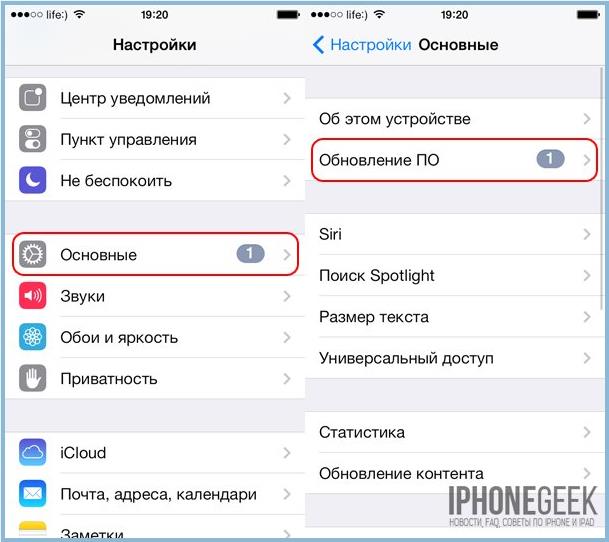
「ダウンロードしてインストール」ボタンをクリックし、ダウンロード条件に同意します。
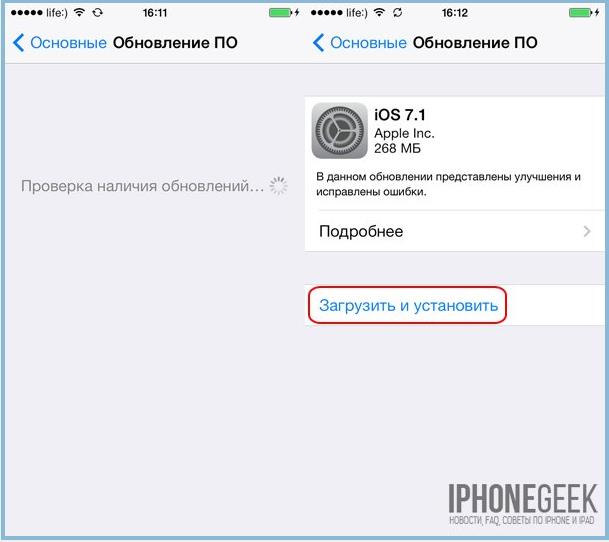
次に、ダウンロードと更新の手順が完了するまで待つ必要があります。 オペレーティング システムを更新すると、すべてのユーザー データが保存されることに注意してください。 ただし、この手順は、ロックされたデバイスやジェイルブレイクされたデバイスには推奨されません。
iPhone のアップデートと復元のプロセスを詳細に示す短いビデオを提供します。 ご覧のとおり、モバイル ガジェットをフラッシュするのは難しいことではありません。
この作業は自分で簡単に実行でき、サービスセンターの専門家のサービスの利用を節約できます。
